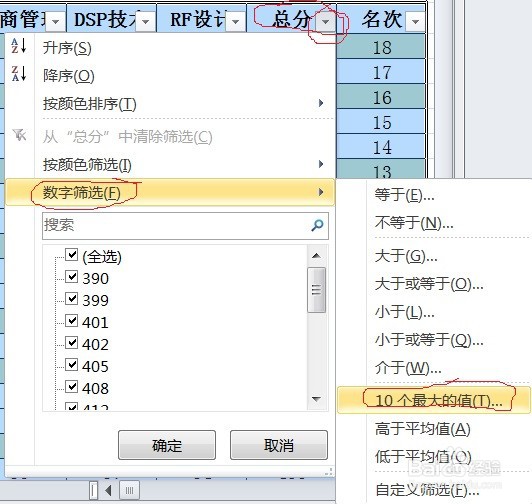EXCEL数字筛选在职培训成绩表中3个最高分
1、在EXCEL中,打开【员工在职培训成绩表.XLSX】后,如下图所示。
2、在EXCEL中,打开【员工在职培训成绩表.XLSX】后,选择【B2:J20】单元格区域如下图所示。
3、在EXCEL中,打开【员工在职培训成绩表.XLSX】后,选择【B2:J20】单元格区域,【数据】→【排序和筛选】→【筛选】如下图所示。
4、在EXCEL中,打开【员工在职培训成绩表.XLSX】后,选择【B2:J20】单元格辨泔矣嚣区域,【数据】→【排序和筛选】→【筛选】后的效果如下图所示。
5、在EXCEL中,打开【员工在职培训成绩表.XLSX】后,选择【B2:J20】单元格辨泔矣嚣区域,【数据】→【排序和筛选】→【筛选】后,启用筛选功能,点击【总分】下三角按钮→【数字筛选】→【10个最大值】如下图所示。
6、在EXCEL中,打开【员工在职培训成绩表.XLSX】后,选择【B2:J20】单元格辨泔矣嚣区域,【数据】→【排序和筛选】→【筛选】后,启用筛选功能,点击【总分】下三角按钮→【数字筛选】→【10个最大值】,弹出【自动筛选前10个】对话框,并修改“最大”为3,如下图所示。点击【确定】后即可数字筛选在职培训成绩表中3个最高分了。
声明:本网站引用、摘录或转载内容仅供网站访问者交流或参考,不代表本站立场,如存在版权或非法内容,请联系站长删除,联系邮箱:site.kefu@qq.com。
阅读量:55
阅读量:63
阅读量:54
阅读量:70
阅读量:70